手機上的便利貼工具百百種,該如何才能吸引使用者下載,相信每個開發者都為自己的 App 絞盡腦汁想出了獨有的特色,像「SC 便利貼」就用它獨特又靈活的浮貼特性準備創出一片天!
大部份的浮動工具,通常都會一直處於桌面的最上層,不論你在使用什麼 App 它都會形影不離的跟著你,其實有些討人厭對吧?「SC 便利貼」在你記事後,,
如果想要在桌面也暫時先消失,只要將浮動便利貼向下快速拖曳也可暫時隱藏起來,待下次解鎖螢幕後才會再度出現,在使用上非常有機動性。而便利貼的內容除了文字的部份外,還可加入一張照片,另內建七種配色組合,不喜歡的話也提供自訂功能,雖然介面看起來簡單,仍保有一些個性化的設定。
重要的事項可設定提醒,也提供每日、每週、每月、每年的重複提醒功能,不論做為待辦事項、臨時的筆記或是記事本,都是很不錯的選擇,提供給正在尋找便利貼 App 的你們參考囉!
▇ 軟體小檔案 ▇
- 軟體名稱:SC 便利貼
- 軟體語言:繁體中文
- 開發人員:SC Studio
- 軟體性質:免費軟體
- 系統支援:Android 4.1 以上
- 軟體下載:在 Android 手機中開啟 Play 商店,搜尋「SC 便利貼」即可下載安裝,或「按這裡」從網頁遠端安裝。
操作畫面:
新增便利貼有兩種方式,一種是開啟主程式,另一個則是由桌面小工具來新增。開啟主程式後,即可輸入內容,點擊右側的「Pic」可由相簿選取照片,中間的部份提供七種內建的配色組合,點擊可立即套用,或按「自訂」來自行調配。
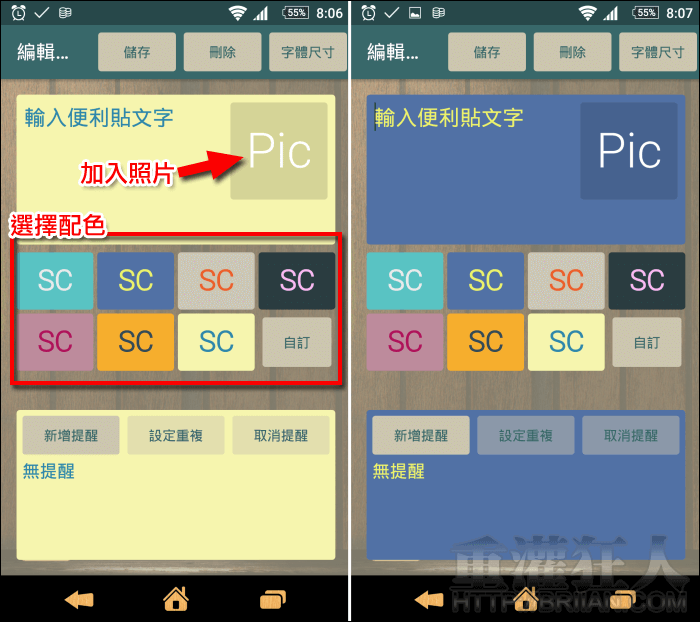
下方可新增提醒及重複提醒功能。便利貼的字體大小一共有六階可選擇,由右上角的「字體尺寸」來調整。
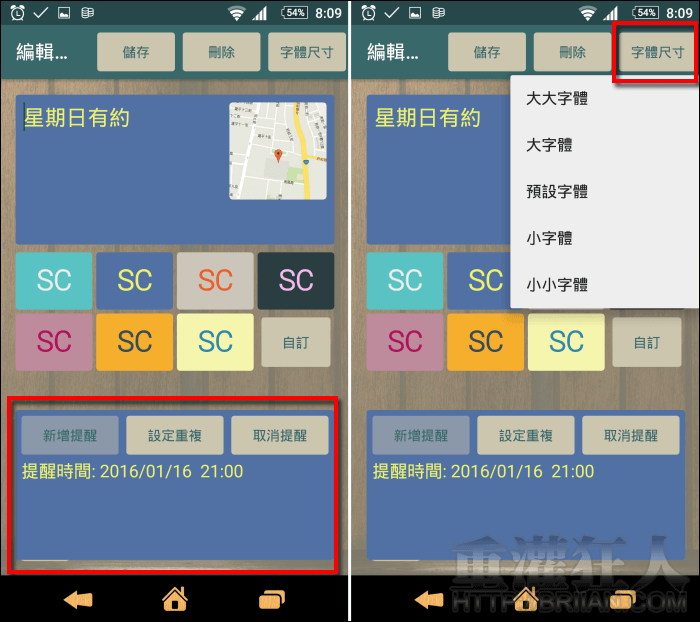
新增後在列表畫面的「設定」可勾選是否顯示桌面浮動便利貼以及其尺寸、提醒音效的設定。
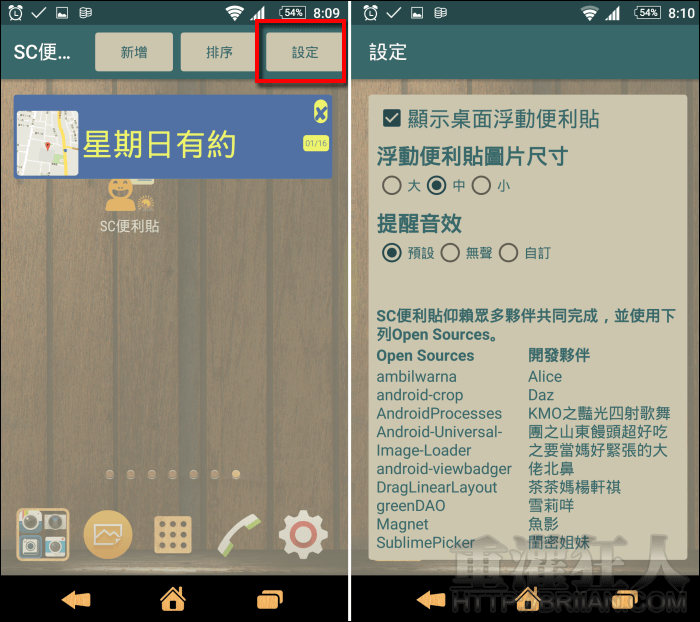
回到桌面後就可以看到便利貼一直出現在桌面最上層,當你拖動它時下方都會出現提示,只要向下快速拖曳便利貼即可暫時隱藏哦!或是你開啟其它的 APP 便利貼一樣會好聰明的自動隱藏。
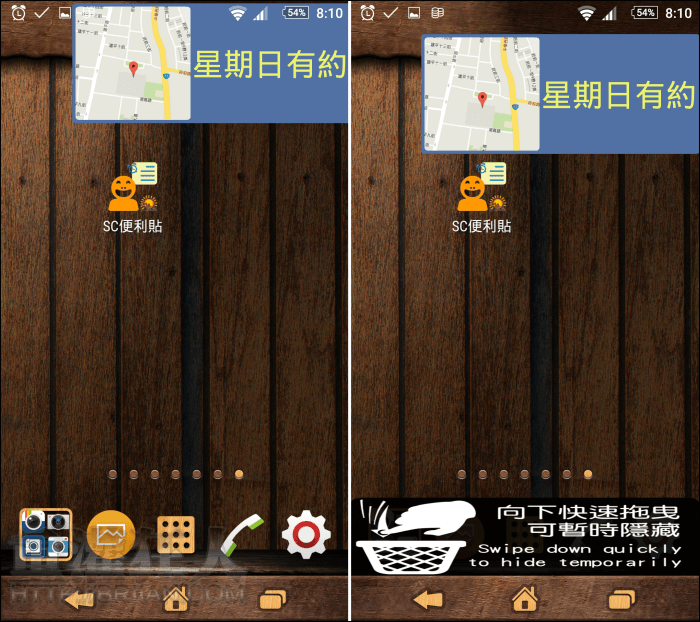
另外透過新增桌面小工具也可以將便利貼放在桌面上,新增後點擊即可進入記事。(如何新增桌面小工具:按這裡)
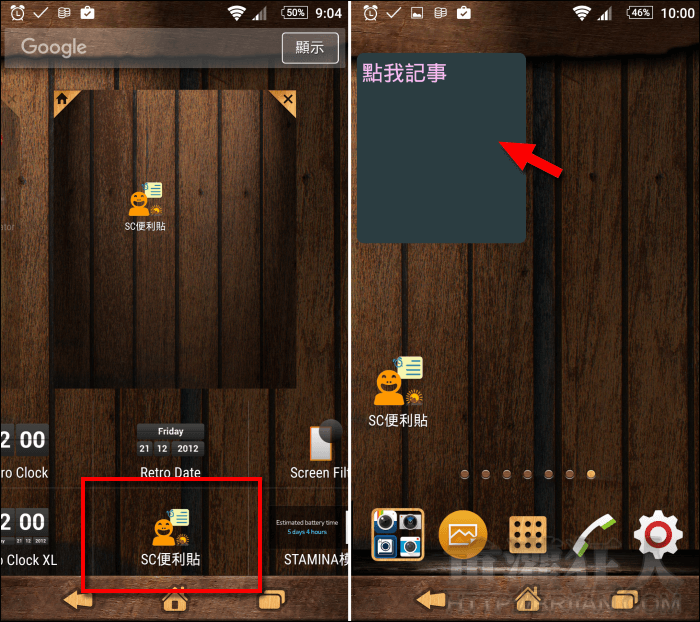
放在桌面的便利貼若字太多可上下滑動查看內容或是直接調整小工具的尺寸大小。若程式中有多筆便利貼,則會像右圖一樣只顯示一筆,但會在右上角以數字表示有幾筆的便利貼,以優先顯示第一個便利貼,順序則可在主程式中調整。
